ل זרמי חיים o שידורים חיים כל יום הם פופולריים יותרזה אפילו גורם לנו לרצות לעשות משהו בימים הקרובים, לענות על שאלות, להודיע הודעות ועוד), באותו אופן, מספר רב של פלטפורמות זמינות המוקדשות להעברה חיה של כל אזור.
גם יש הרבה שחקנים בלינוקס, איזה לתמוך בהשמעה של סטרימינג בשידור חי, ממגוון האפשרויות הזה, נולד קישור סטרימינג, שהוא כלי המאפשר לנו להשמיע סטרימינג של השירותים השונים בנגן הווידיאו האהוב עלינו.
מה זה Streamlink?
קישור הוא קוד פתוח CLI, מיוצר ב פיתון, המאפשר הפקת זרמים מאתרים שונים להעתק בנגן ברירת המחדל של מערכת ההפעלה שלנו.
El objetivo principal de Streamlink es permitir al usuario evitar plugins flash pesados (que involucran mucho uso de cpu), sin perder la capacidad de disfrutar de diversos contenido en streaming. También hay una API disponible para desarrolladores que desean tener acceso a los datos de la secuencia de vídeo. Este proyecto fue bifurcado de Livestreamer, que ya no se mantiene.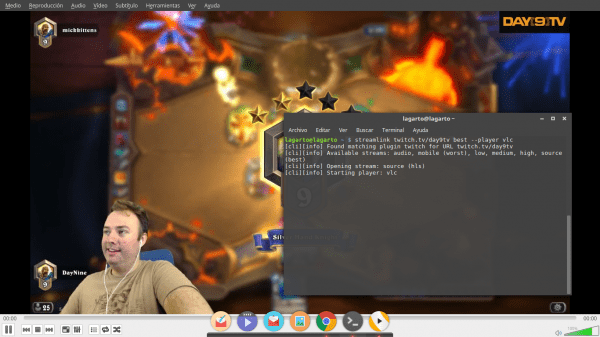
תכונות Streamlink
- אפשרות אינטגרציה עם כל שחקן.
- מערכת תוספות המאפשרת להוסיף בקלות שירותים חדשים.
- תאימות לרוב שירותי הזרמת הגדולים (Dailymotion, Livestream, Twitch, UStream, YouTube Live, בין היתר).
- ריבוי צורות (לינוקס, חלונות ו- OSx).
- התקנה ושימוש קלים.
- קוד פתוח ופתוח לחלוטין.
כיצד להתקין את Streamlink
קישור ניתן להתקין באמצעות Python או דרך המתקינים של כל הפצה, לפי העניין, תוכלו לבצע את השלבים הבאים:
התקנה עם פיפון פייתון
sudo pip install streamlinkהתקנה ידנית עם פייתון
git clone https://github.com/streamlink/streamlink
sudo python setup.py installהתקנה ב Arch Linux (au) ונגזרות
# pacaur -S streamlink
התקנה ב Arch Linux (aur, git)
# pacaur -S streamlink -git
התקנה ב ג 'נטו לינוקס ונגזרות
# להופיע נטו- misc / streamlink
התקנה ב Solus ונגזרות
# eopkg להתקין
התקנה באובונטו ונגזרות
# add-apt-repository ppa: nilarimogard / webupd8 # עדכון apt # apt להתקין
כיצד להשתמש ב- Streamlink
Es muy fácil usar esta herramienta. Supongamos que desea ver el Live Streams se encuentra en http://twitch.tv/day9tv, simplemente debemos ejecuta el siguiente comando en la terminal:
$ streamlink twitch.tv/day9tv
[cli] [info] נמצא עווית תוסף תואמת לכתובת URL twitch.tv/day9tv
זרמים זמינים: שמע, גבוה, נמוך, בינוני, נייד (הגרוע ביותר), מקור (הטוב ביותר)
ו- Streamlink יפתח באופן אוטומטי את נגן הווידיאו המוגדר כברירת מחדל ויתחיל לנגן את הזרם החי שנבחר. ראוי לציין שכפי שנראה באפשרויות שהכלי מחזיר אנו יכולים לבחור את איכות הסרטון בנוסף לבחירת הנגן הרצוי.
לדוגמה, אם אנו רוצים לראות את השידור של http://twitch.tv/day9tv, באיכות הטובה ביותר ועם נגן ה- vlc, עלינו לבצע את הפקודה הבאה:
streamlink twitch.tv/day9tv best --player vlc
אין ספק שזה אחד הכלים הטובים ביותר לשידור חי, מכיוון שהוא נותן לנו את האפשרות שנוכל ליהנות מהם בקלות ובמהירות ולהשתמש בנגן המועדף עלינו, מה שמאפשר לנו להפחית את השימוש במעבד ובמקרים רבים לייעל את כיצד מוצג הזרם החי.
תודה לואיגיס; אני לא יודע מתי עשית את ההדרכה הזו, אבל בזכות המאמר שלך הצלחתי לעשות את מה שהייתי צריך, לשחזר את 'השידורים החיים' של פייסבוק בנגן VLC עבור Windows 10.
לא מצאתי דרך לשנות ולבחור 'נגן' אחר מכיוון ש- VLC הוא ברירת המחדל (אני חושב שהתעלמתי מאפשרות זו כאשר ביצעתי את ההתקנה עם streamlink-2.0.0.exe). זה פשוט סקרנות, אני מרוצה מ- VLC.